Python在Windows上运行
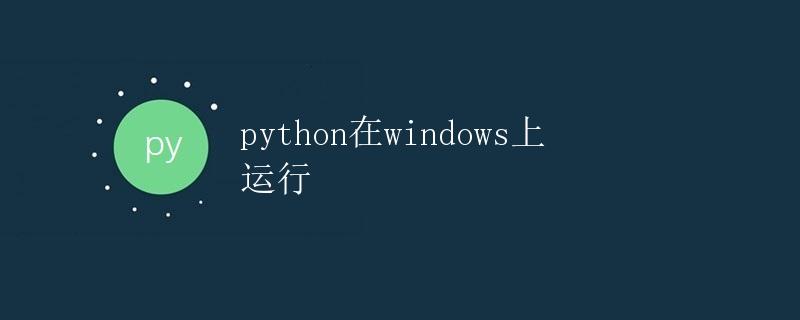
1. 引言
Python是一种高级的、可解释的、面向对象的编程语言,它的设计目标是提供可读性高、简洁明了的语法,以及强大而广泛的标准库。Python是跨平台的,可以在多种操作系统上运行。本文将重点讲解Python在Windows操作系统上的运行方式,包括环境搭建、使用Python解释器、运行脚本等内容。
2. Python环境搭建
在Windows上运行Python需要先搭建Python环境,环境搭建需要以下几个步骤:
2.1 下载Python安装程序
首先需要下载Python的Windows安装程序。可以从Python官方网站(https://www.python.org/downloads/windows/)上下载最新版本的Python安装程序。根据自己的Windows系统版本(32位或64位)选择对应的安装程序。
2.2 运行安装程序
下载完成后,双击安装程序运行。在安装过程中,选择合适的安装选项,如安装路径、自定义安装等。通常情况下,选择默认选项即可。
2.3 配置环境变量
安装完成后,需要将Python添加到系统的环境变量中,以便可以在任意目录下直接运行Python解释器或脚本。具体配置方法如下:
- 右键点击“计算机”图标,选择“属性”;
- 在左侧导航栏中,点击“高级系统设置”;
- 在弹出的对话框中,点击“环境变量”按钮;
- 在系统变量中,找到名为“Path”的变量,双击进行编辑;
- 在变量值的末尾添加Python的安装路径(以分号分隔),如:
C:\Python39; - 点击确定保存配置。
2.4 验证安装结果
打开命令提示符,输入以下命令来验证Python是否成功安装:
python --version
如果成功安装,命令行会显示Python的版本信息。
3. 使用Python解释器
Python解释器是用于执行Python代码的程序。在Windows上,可以通过命令行或集成开发环境(IDE)来使用Python解释器。
3.1 命令行方式
在命令行中,输入以下命令可以启动Python解释器:
python
启动解释器后,可以直接在命令行中输入Python代码,并即时得到执行结果。例如,输入以下代码:
print("Hello, World!")
解释器会输出:
Hello, World!
要退出解释器,可以输入exit()或者按下Ctrl+Z键。
3.2 集成开发环境(IDE)
除了使用命令行,还可以使用集成开发环境(IDE)来编写和运行Python代码。在Windows上,有很多可选的IDE,如PyCharm、Visual Studio Code、Spyder等。
以PyCharm为例,步骤如下:
- 下载并安装PyCharm(https://www.jetbrains.com/pycharm/);
- 启动PyCharm,并新建一个Python项目;
- 在项目中创建一个Python文件,如
hello.py; - 在文件中输入以下代码:
print("Hello, World!")
- 点击运行按钮或使用快捷键(通常是F5),即可在PyCharm中执行代码。
通过使用IDE,可以获得更强大的代码编辑、调试和运行功能,提高开发效率。
4. 运行Python脚本
除了在Python解释器中逐行执行代码,还可以将一系列Python代码保存在脚本文件中,并通过解释器运行整个脚本。
4.1 创建Python脚本文件
在任意文本编辑器中,创建一个新文件,以.py作为文件扩展名,如sample.py。
4.2 编写Python代码
在脚本文件中,编写Python代码。例如,将以下代码保存到sample.py文件中:
name = input("请输入你的名字:")
print("你好," + name + "!欢迎使用Python。")
4.3 运行脚本
要通过解释器运行脚本文件,可以在命令行中输入以下命令:
python 脚本文件路径
其中,脚本文件路径为你保存脚本文件的路径。例如,假设sample.py保存在D:\Scripts目录下,可以执行以下命令:
python D:\Scripts\sample.py
解释器会执行脚本,并输出运行结果。
5. 总结
本文介绍了在Windows操作系统上运行Python的步骤,包括环境搭建、使用Python解释器、运行脚本等内容。通过正确配置Python环境,并掌握解释器和脚本的运行方法,可以在Windows上轻松地进行Python编程。
 极客笔记
极客笔记